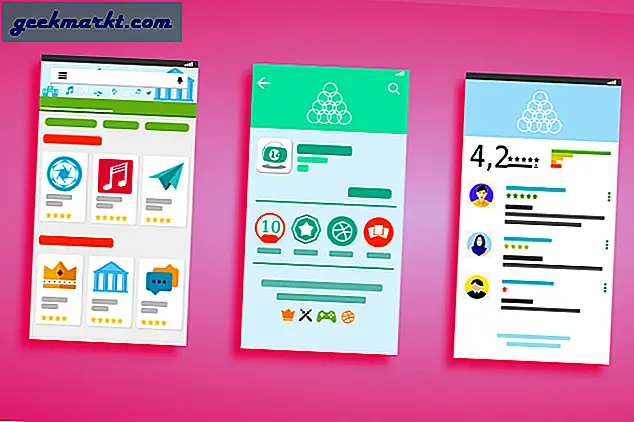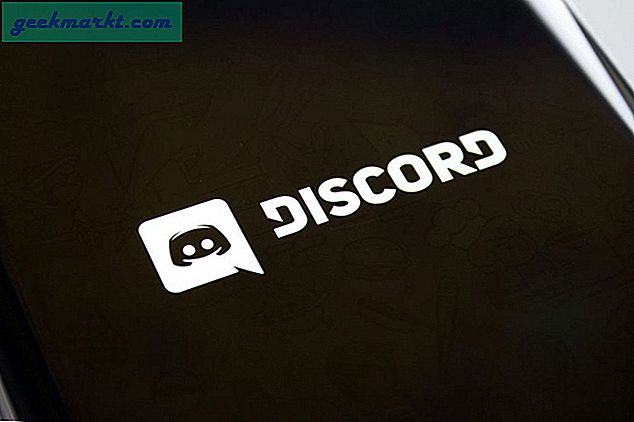Det er enkelt å vise hva du gjør eller hva som skjer på skrivebordet. Bare spør kollegaen om å ta en titt og vise ham / henne hva som skjer eller hvordan. Det er ikke lenger mulig på grunn av den pågående pandemien, og det vil for alltid endre måten vi jobber på. Spørsmålet her er hvordan du deler desktop med andre på nettet, og gjør det raskt slik at alle involverte parter kan komme fram til en løsning og fortsette arbeidet.
Det er noen måter å løse dette problemet på, og det kommer til å variere litt basert på skrivebordet OS du bruker. Vi skal dekke skjermbilder, skjermopptak og live videosamtaler. Avhengig av brukssaken din, kan du velge hvilken som helst for å dele skrivebordet ditt - bilde, video eller live.
La oss begynne.
1. Del skrivebordet med skjermbilder
Fantastisk skjermbilde er virkelig fantastisk. Når du har installert utvidelsen på Chrome eller andre Chromium-baserte nettlesere som Brave, kan du begynne umiddelbart. Du kan ta både skjermbilder og ta opp skjermbilder for å sende et videoopptak. Det fungerer både i nettleseren og på skrivebordet og for tredjepartsapper.

Under skjermbildefanen kan du ta et skjermbilde av nettleservinduet, skrivebordet og appvinduet. Du kan deretter bestemme om du trenger å dekke hele det synlige området eller bare fange en del av det åpne vinduet. Du kan også velge et lokalt bilde her fra harddisken. Det er en praktisk tidtaker for å lage en nedtelling, slik at du tar tid på skjermbildene dine.
Når skjermbildet er tatt, er det en rekke verktøy for å kommentere bildet som å gjøre visse deler uskarpe eller markere bestemt tekst eller få oppmerksomhet ved hjelp av piler og enda mer. Du kan også skrive tekst på bildet.

Den andre kategorien er for opptak. Du kan ikke bare ta opp det som er på skjermen, men også bruke webkameraet til å ta opp deg selv eller hva som helst foran kameraet. Igjen er det noen nyttige alternativer som liker lagringsalternativer, inkludert sky, muligheten til å stenge mikrofonen eller videoen og så videre.
Awesome Screenshot er helt gratis uten noen streng. Bare last ned og gi de nødvendige tillatelsene.
Last ned Awesome Skjermbilde: Chrome | Firefox
2. Del skrivebordet med videokonferanse
WebRTC er en åpen kildekode og gratis klient for de som trenger å dele stasjonære skjermbilder i sanntid, men uten å måtte bekymre seg for at MNC-er bruker og misbruker dataene sine. Det fungerer rett ut av en nettleser, og hvilken som helst nettleser for den saks skyld. Det er ikke en utvidelse, men en nettapp.
Klikk på lenken nedenfor for å åpne siden, og klikk på den store blå knappen som sier Del skjermen. Det vil umiddelbart opprette et privat rom hvor du kan invitere opptil 10 deltakere ved hjelp av en invitasjonskode eller lenke. Merk at når du legger til # private rom på slutten av lenken, blir det privat. Ellers kan alle være med på disse møtene. Du kan også velge om du vil dele en hel skjerm eller en del av den.
For å stoppe streaming eller deling av skrivebordet ditt, lukker du bare lenken i nettleservinduet eller -fanen.
Last ned WebRTC: Browser
Les også: Zoom tips og triks for å administrere videokonferanser bedre
3. Del skrivebordet med avanserte funksjoner
Mens WebRTC er kult, mangler det flere avanserte funksjoner som møteopptak, muligheten til å legge til hundrevis av deltakere eller være vert for store møter og så videre. Det er her Zoom kommer inn. Det er en kraftig, men stort sett gratis videokonferanseapp som lar deg gjøre så mye mer.
Zoom lar deg holde videokonferansemøter, men lydanrop støttes også. Under samtalen kan du sende en tekstmelding til andre deltakere i gruppen for å dele lenker eller annet som er viktig. Det er et alternativ å dele et skrivebord slik at alle kan se hva som skjer på skjermen din. Så er det noen kule funksjoner som muligheten til å ta opp møter og lagre dem lokalt eller i skyen for fremtidig referanse eller registrering.

Det er en ‘løft hånd’-funksjon der hvis noen deltakere ønsker å si noe, i stedet for å forstyrre noen andre, kan han løfte hånden. Akkurat som i den virkelige verden. Hvis du gjør det, vises et håndikon ved siden av navnet ditt på alles skjerm.
Selv den gratis versjonen av Zoom lar deg være vert for opptil 100 deltakere, men her er kickeren. Deltakerne trenger heller ikke opprette en konto. Bare last ned appen, skriv inn koden og ferdig. Gruppemøter er begrenset til 40 minutter i gratisplanen. Priser starter ved $ 14,99 / måned / vert.
Les også: Hvordan bruke Zoom With Slack sømløst
Del skrivebordet
Dette er noen av de beste måtene å dele stasjonær datamaskin med andre. Det spiller ingen rolle om du bruker Windows, macOS eller Linux-plattformen, disse appene fungerer overalt. Jeg ønsket å gjøre det enkelt for alle i teamet å delta på møtet eller se det delte skrivebordet. Derfor bestemte jeg meg for å gå med nettleserbaserte nettapper som også fungerer i alle nettlesere og ikke bare Chrome.
Jeg vil anbefale deg å bruke Zoom, men hvis du tror det er for mye for din spesifikke brukstilfelle, kan du gå med Awesome Screenshot for å spille inn korte videoer og sende dem. Det bør være nok for problemer som feilsøking eller hva du vil at andre skal se på skrivebordet ditt.
Hvis du bruker en annen delingsapp for skrivebordet, kan du gi oss beskjed i kommentarene nedenfor. Det vil også hjelpe andre lesere.